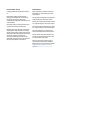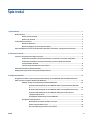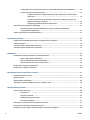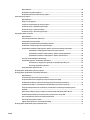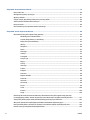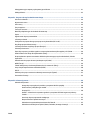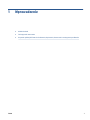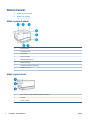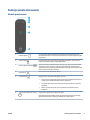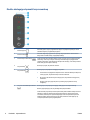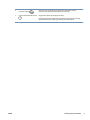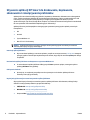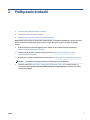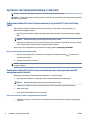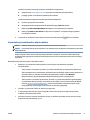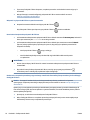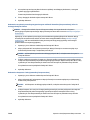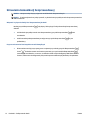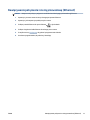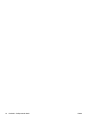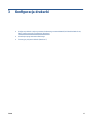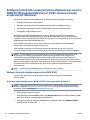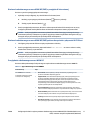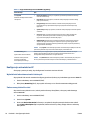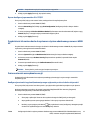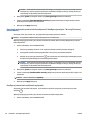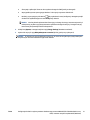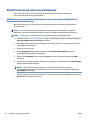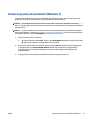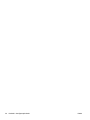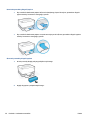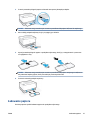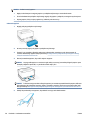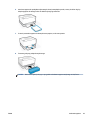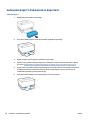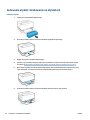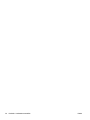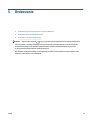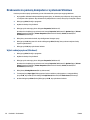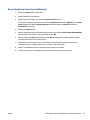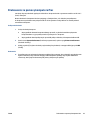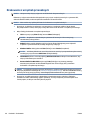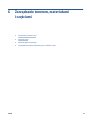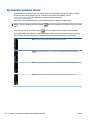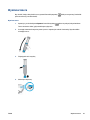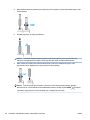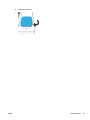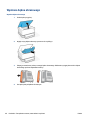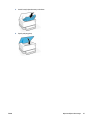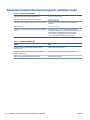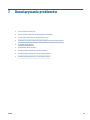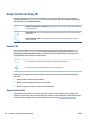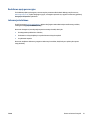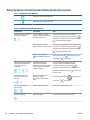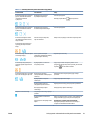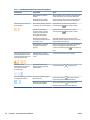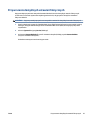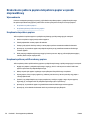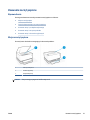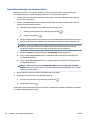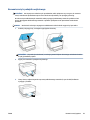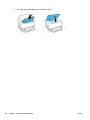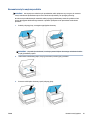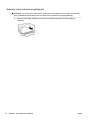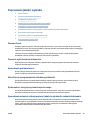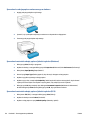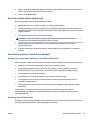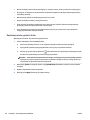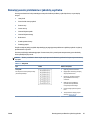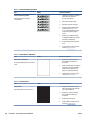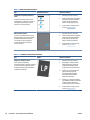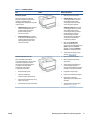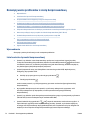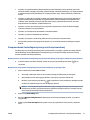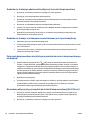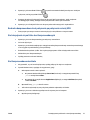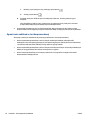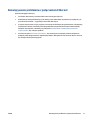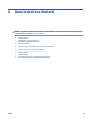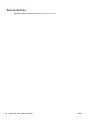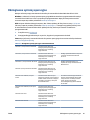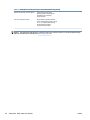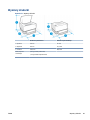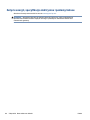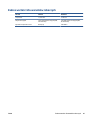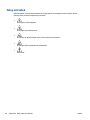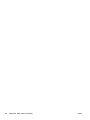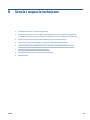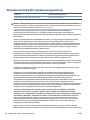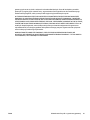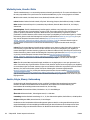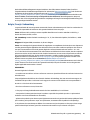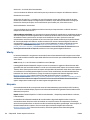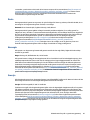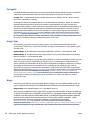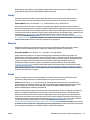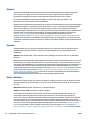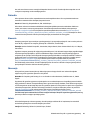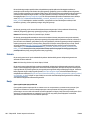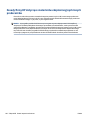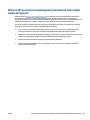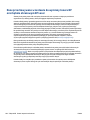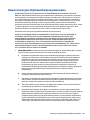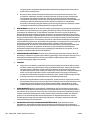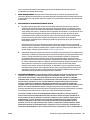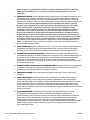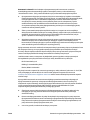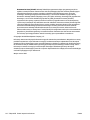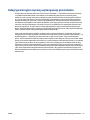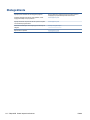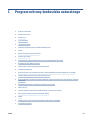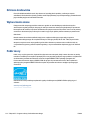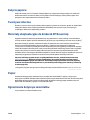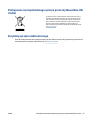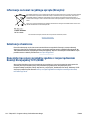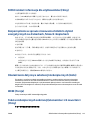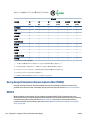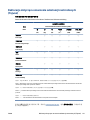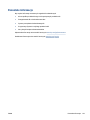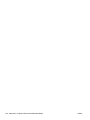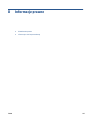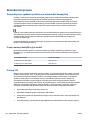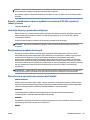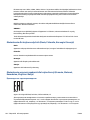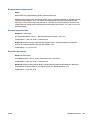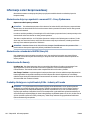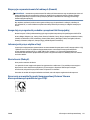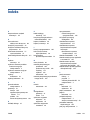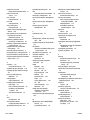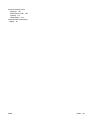Podręcznik
użytkownika
HP Neverstop Laser 1000 series

Prawa autorskie i licencja
© Copyright 2020 HP Development Company,
L.P.
Reprodukcja, adaptacja lub tłumaczenie
niniejszych materiałów bez wcześniejszego
pisemnego zezwolenia są zabronione,
z wyłączeniem przypadków dozwolonych przez
prawa autorskie.
Informacje zawarte w niniejszym dokumencie
mogą ulec zmianie bez powiadomienia.
Wszystkie gwarancje udzielane w odniesieniu
do produktów i usług HP określone zostały w
oświadczeniach gwarancyjnych załączanych do
każdego produktu i usługi. Żadne informacje tu
zawarte nie mogą być rozumiane jako
zawierające dodatkowe gwarancje. HP nie
odpowiada za błędy techniczne czy edytorskie
lub pominięcia zawarte w dokumencie.
Znaki towarowe
Apple i logo Apple są znakami towarowymi
rmy Apple Inc. zarejestrowanymi w USA i
innych krajach.
OS X jest znakiem towarowym rmy Apple Inc.
zarejestrowanym w USA i innych krajach.
AirPrint jest znakiem towarowym rmy Apple
Inc. zarejestrowanym w USA i innych krajach.
iPhone jest znakiem towarowym rmy Apple
Inc. zarejestrowanym w USA i innych krajach.
Microsoft® i Windows® są zastrzeżonymi
znakami handlowymi Microsoft Corporation.
Amazon, Kindle i wszystkie powiązane logo
są znakami towarowymi rmy Amazon.com,
Inc. lub jej spółek powiązanych.
Wi-Fi oraz Wi-Fi Direct są zastrzeżonymi
znakami towarowymi rmy Wi-Fi Alliance.
(Więcej informacji można znaleźć w rozdziale
https://www.wi-.org/who-we-are/our-
brands ).

Spis treści
1 Wprowadzenie ............................................................................................................................................... 1
Widoki drukarki ...................................................................................................................................................... 2
Widok z przodu drukarki ..................................................................................................................... 2
Widok z tyłu drukarki .......................................................................................................................... 2
Funkcje panelu sterowania .................................................................................................................................... 3
Modele podstawowe ........................................................................................................................... 3
Modele obsługujące łączność bezprzewodową .................................................................................. 4
Używanie aplikacji HP Smart do drukowania, kopiowania, skanowania i rozwiązywania problemów ................ 6
2 Podłączanie drukarki ..................................................................................................................................... 7
Łączenie z siecią bezprzewodową z routerem ...................................................................................................... 8
Podłączanie drukarki do sieci bezprzewodowej z użyciem Wi-Fi Protected Setup (WPS) ................. 8
Podłączanie drukarki do sieci bezprzewodowej za pomocą oprogramowania HP
oprogramowanie drukarki ................................................................................................................... 8
Łączenie bezprzewodowe bez użycia routera .................................................................................... 9
Ustawienia komunikacji bezprzewodowej .......................................................................................................... 12
Nawiązywanie połączenia z siecią przewodową (Ethernet) ............................................................................... 13
3 Konguracja drukarki .................................................................................................................................. 15
Konguracja drukarki z wykorzystaniem wbudowanego serwera WWW HP (HP Embedded Web Server,
EWS) i zestawu narzędzi urządzenia HP (Windows) ........................................................................................... 16
Obsługa i dostęp do wbudowanego serwera WWW (EWS) ............................................................... 16
Otwieranie wbudowanego serwera WWW HP (EWS) z oprogramowania (Windows
7) ..................................................................................................................................... 16
Otwieranie wbudowanego serwera WWW HP (EWS) z przeglądarki internetowej ........ 17
Otwieranie wbudowanego serwera WWW HP (EWS) podczas korzystania
z połączenia Wi-Fi Direct ................................................................................................ 17
Przeglądanie wbudowanego serwera WWW HP ............................................................ 17
Konguracja ustawień sieci IP ........................................................................................................... 18
Wyświetlanie lub zmiana ustawień sieciowych ............................................................. 18
Zmiana nazwy drukarki w sieci ....................................................................................... 18
Ręczna konguracja parametrów IPv4 TCP/IP ............................................................... 19
PLWW iii

Przydzielenie lub zmiana hasła do systemu z użyciem wbudowanego serwera WWW HP ............. 19
Zmiana ustawień oszczędzania energii ............................................................................................ 19
Konguracja ustawień usypiania/automatycznego wyłączania po okresie braku
aktywności ...................................................................................................................... 19
Ustawienie wyłączenia po okresie braku aktywności i konguracja zużycia 1 W
energii lub mniej przez drukarkę .................................................................................... 20
Konguracja ustawienia opóźniania wyłączenia ........................................................... 20
Aktualizacja oprogramowania układowego ........................................................................................................ 22
Aktualizacja oprogramowania układowego z użyciem narzędzia do aktualizacji
oprogramowania układowego .......................................................................................................... 22
Zmiana typu połączenia drukarki (Windows 7) ................................................................................................... 23
4 Ładowanie materiałów ................................................................................................................................. 25
Kongurowanie podajnika wejściowego do obsługi różnych rozmiarów .......................................................... 25
Ładowanie papieru .............................................................................................................................................. 27
Ładowanie kopert i drukowanie na kopertach .................................................................................................... 30
Ładowanie etykiet i drukowanie na etykietach .................................................................................................. 32
5 Drukowanie ................................................................................................................................................. 35
Drukowanie za pomocą komputera z systemem Windows ................................................................................ 36
Wybór rodzaju papieru (Windows) .................................................................................................... 36
Ręczne drukowanie dwustronne (Windows) ..................................................................................... 37
Drukowanie wielu stron na arkusz (Windows) .................................................................................. 38
Drukowanie za pomocą komputera Mac ............................................................................................................. 39
Drukowanie z urządzeń przenośnych ................................................................................................................. 40
6 Zarządzanie tonerem, materiałami i częściami ............................................................................................... 41
Sprawdzanie poziomu tonera .............................................................................................................................. 42
Wymiana tonera ................................................................................................................................................... 43
Wymiana bębna obrazowego .............................................................................................................................. 46
Zamawianie materiałów eksploatacyjnych, nośników i części .......................................................................... 48
7 Rozwiązywanie problemów .......................................................................................................................... 49
Pomoc techniczna rmy HP ................................................................................................................................. 50
Kontakt z HP ...................................................................................................................................... 50
Rejestracja drukarki .......................................................................................................................... 50
Dodatkowe opcje gwarancyjne ......................................................................................................... 51
Informacje dodatkowe ...................................................................................................................... 51
Odczytywanie schematów kontrolek panelu sterowania ................................................................................... 52
Przywracanie domyślnych ustawień fabrycznych .............................................................................................. 55
Drukarka nie pobiera papieru lub pobiera papier w sposób nieprawidłowy ...................................................... 56
iv PLWW

Wprowadzenie ................................................................................................................................... 56
Urządzenie nie pobiera papieru ........................................................................................................ 56
Urządzenie pobiera po kilka arkuszy papieru ................................................................................... 56
Usuwanie zacięć papieru ..................................................................................................................................... 57
Wprowadzenie ................................................................................................................................... 57
Miejsca zacięć papieru ....................................................................................................................... 57
Częste lub powtarzające się zacięcia papieru ................................................................................... 58
Usuwanie zacięć z podajnika wejściowego ....................................................................................... 59
Usuwanie zacięć z wnętrza produktu ............................................................................................... 61
Usuwanie zacięć z obszarów wyjściowych ....................................................................................... 62
Poprawianie jakości wydruku .............................................................................................................................. 63
Wprowadzenie ................................................................................................................................... 63
Ponowne wydrukowanie dokumentu ............................................................................................... 63
Sprawdzanie poziomu tonera ........................................................................................................... 63
Aktualizacja oprogramowania układowego drukarki ....................................................................... 63
Drukowanie z innego programu komputerowego ............................................................................ 63
Sprawdzanie ustawień rodzaju papieru i jakości wydruku dla zadania drukowania ....................... 63
Sprawdzanie rodzaju papieru umieszczonego w drukarce ............................................ 64
Sprawdzanie ustawień rodzaju papieru i jakości wydruku (Windows) .......................... 64
Sprawdzanie ustawień rodzaju papieru i jakości wydruku (OS X) .................................. 64
Kontrola wzrokowa bębna obrazowego ........................................................................................... 65
Sprawdzanie papieru i środowiska drukowania ............................................................................... 65
Krok pierwszy: użyj papieru zgodnego ze specykacjami rmy HP .............................. 65
Krok drugi: sprawdź środowisko .................................................................................... 65
Dostosowywanie gęstości druku ...................................................................................................... 66
Rozwiązywanie problemów z jakością wydruku ................................................................................................. 67
Rozwiązywanie problemów z siecią bezprzewodową ........................................................................................ 72
Wprowadzenie ................................................................................................................................... 72
Lista kontrolna łączności bezprzewodowej ...................................................................................... 72
Przeprowadzanie testu diagnostycznego sieci bezprzewodowej .................................................... 73
Drukarka nie drukuje po ukończeniu konguracji łączności bezprzewodowej ............................... 74
Drukarka nie drukuje, a na komputerze zainstalowana jest zapora innej rmy .............................. 74
Połączenie bezprzewodowe nie działa po przeniesieniu routera bezprzewodowego lub
drukarki ............................................................................................................................................. 74
Nie można podłączyć więcej urządzeń do drukarki bezprzewodowej (Wi-Fi Direct) ....................... 74
Drukarka bezprzewodowa traci połączenie po połączeniu z siecią VPN ......................................... 75
Sieć nie pojawia się na liście sieci bezprzewodowych ...................................................................... 75
Sieć bezprzewodowa nie działa ........................................................................................................ 75
Ograniczanie zakłóceń w sieci bezprzewodowej .............................................................................. 76
Rozwiązywanie problemów z połączeniem Ethernet ......................................................................................... 77
PLWW v

Załącznik A Dane techniczne drukarki .............................................................................................................. 79
Dane techniczne .................................................................................................................................................. 80
Obsługiwane systemy operacyjne ...................................................................................................................... 81
Wymiary drukarki ................................................................................................................................................ 83
Zużycie energii, specykacje elektryczne i poziomy hałasu .............................................................................. 84
Zakres wartości dla warunków roboczych .......................................................................................................... 85
Ikony ostrzeżeń ................................................................................................................................................... 86
Ostrzeżenie dotyczące promieniowania laserowego ......................................................................................... 87
Załącznik B Serwis i wsparcie techniczne ......................................................................................................... 89
Oświadczenie rmy HP o ograniczonej gwarancji ............................................................................................... 90
Wielka Brytania, Irlandia i Malta ....................................................................................................... 92
Austria, Belgia, Niemcy i Luksemburg .............................................................................................. 92
Belgia, Francja i Luksemburg ............................................................................................................ 93
Włochy ............................................................................................................................................... 94
Hiszpania ........................................................................................................................................... 94
Dania .................................................................................................................................................. 95
Norwegia ........................................................................................................................................... 95
Szwecja .............................................................................................................................................. 95
Portugalia .......................................................................................................................................... 96
Grecja i Cypr ....................................................................................................................................... 96
Węgry ................................................................................................................................................ 96
Czechy ................................................................................................................................................ 97
Słowacja ............................................................................................................................................ 97
Polska ................................................................................................................................................ 97
Bułgaria ............................................................................................................................................. 98
Rumunia ............................................................................................................................................ 98
Belgia i Holandia ................................................................................................................................ 98
Finlandia ............................................................................................................................................ 99
Słowenia ............................................................................................................................................ 99
Chorwacja .......................................................................................................................................... 99
Łotwa ................................................................................................................................................. 99
Litwa ................................................................................................................................................ 100
Estonia ............................................................................................................................................. 100
Rosja ................................................................................................................................................ 100
Gwarancja HP Premium Protection Warranty: Oświadczenie rmy HP o ograniczonej gwarancji
na następujące produkty: zestaw do wymiany tonera Neverstop oraz bęben obrazowy HP Laser ................ 101
Zasady rmy HP dotyczące materiałów eksploatacyjnych innych producentów ............................................ 102
Witryna HP poświęcona zapobieganiu podrabianiu materiałów eksploatacyjnych ........................................ 103
Dane przechowywane w zestawie do wymiany tonera HP oraz bębnie obrazowym HP Laser ....................... 104
Umowa Licencyjna Użytkownika Oprogramowania .......................................................................................... 105
vi PLWW

Usługi gwarancyjne naprawy wykonywanej przez klienta ............................................................................... 111
Obsługa klienta .................................................................................................................................................. 112
Załącznik C Program ochrony środowiska naturalnego .................................................................................... 113
Ochrona środowiska .......................................................................................................................................... 114
Wytwarzanie ozonu ........................................................................................................................................... 114
Pobór mocy ........................................................................................................................................................ 114
Zużycie papieru ................................................................................................................................................. 115
Tworzywa sztuczne ........................................................................................................................................... 115
Materiały eksploatacyjne do drukarek HP Neverstop ...................................................................................... 115
Papier ................................................................................................................................................................. 115
Ograniczenia dotyczące materiałów ................................................................................................................. 115
Informacje o baterii ........................................................................................................................................... 116
Pozbywanie się niepotrzebnego sprzętu przez użytkowników (UE i Indie) ..................................................... 117
Recykling sprzętu elektronicznego ................................................................................................................... 117
Informacje na temat recyklingu sprzętu (Brazylia) .......................................................................................... 118
Substancje chemiczne ....................................................................................................................................... 118
Dane dotyczące mocy produktu zgodnie z rozporządzeniem Komisji Europejskiej 1275/2008 ..................... 118
SEPA Ecolabel: informacja dla użytkowników (Chiny) ...................................................................................... 119
Rozporządzenie w sprawie stosowania chińskich etykiet energetycznych na drukarkach, faksach i
kopiarkach ......................................................................................................................................................... 119
Oświadczenie dotyczące substancji niebezpiecznych (Indie) ........................................................................... 119
WEEE (Turcja) ..................................................................................................................................................... 119
Tabela niebezpiecznych substancji/elementów i ich zawartości (Chiny) ......................................................... 119
karty danych bezpieczeństwa materiałów (MSDS) ........................................................................................... 120
EPEAT ................................................................................................................................................................. 120
Deklaracja dotycząca oznaczenia substancji zastrzeżonych (Tajwan) ............................................................. 121
Pozostałe informacje ......................................................................................................................................... 123
Załącznik D Informacje prawne ...................................................................................................................... 125
Oświadczenia prawne ........................................................................................................................................ 126
Uwaga dotycząca zgodności produktu z przepisami Unii Europejskiej ......................................... 126
Prawne numery identykacyjne modeli ......................................................................................... 126
Przepisy FCC .................................................................................................................................... 126
Kanada – oświadczenie w sprawie zgodności z przepisami ICES-003 organizacji Industry
Canada ............................................................................................................................................. 127
Instrukcje dotyczące przewodu zasilającego ................................................................................. 127
Bezpieczeństwo urządzeń laserowych ........................................................................................... 127
Oświadczenia w sprawie bezpieczeństwa dla Finlandii ................................................................. 127
Oświadczenia dla krajów nordyckich (Dania, Finlandia, Norwegia i Szwecja) ............................... 128
PLWW vii

Oświadczenie w sprawie zgodności dla krajów Eurazji (Armenia, Białoruś, Kazachstan,
Kirgistan i Rosja) .............................................................................................................................. 128
Производитель и дата производства ....................................................................... 128
Өндіруші жəне өндіру мерзімі ................................................................................... 129
Местные представители ............................................................................................ 129
Жергілікті өкілдіктері ................................................................................................. 129
Informacje o sieci bezprzewodowej .................................................................................................................. 130
Oświadczenie dotyczące zgodności z normami FCC – Stany Zjednoczone .................................... 130
Oświadczenie o standardzie ANATEL (Brazylia) ............................................................................. 130
Oświadczenia dla Kanady ............................................................................................................... 130
Produkty działające z częstotliwością 5 GHz – Industry of Canada ............................................... 130
Ekspozycja na promieniowanie fal radiowych (Kanada) ................................................................ 131
Uwaga dotycząca zgodności produktu z przepisami Unii Europejskiej ......................................... 131
Informacje dotyczące użytku w Rosji ............................................................................................. 131
Oświadczenie (Meksyk) ................................................................................................................... 131
Oznaczenie przewodów/łączności bezprzewodowej Vietnam Telecom dla zaaprobowanych
produktów typu ICTQC .................................................................................................................... 131
Indeks .......................................................................................................................................................... 133
viii PLWW

Widoki drukarki
●
Widok z przodu drukarki
●
Widok z tyłu drukarki
Widok z przodu drukarki
1 Panel sterowania
2 Zasobnik wyjściowy
3 Port wymiany
4 Kontrolka wymiany
5 Wskaźnik poziomu tonera
6 Podajnik wejściowy
7 Przedłużenie zasobnika wyjściowego
8 Wgłębienie na palce
Widok z tyłu drukarki
1 Port sieci Ethernet (tylko modele obsługujące sieć Ethernet)
2 Port USB
3 Gniazdo zasilania
2 Rozdział 1 Wprowadzenie PLWW

Funkcje panelu sterowania
Modele podstawowe
1
Kontrolka papieru
Po uruchomieniu zadania drukowania lub kopiowania kontrolka papieru miga, jeśli
w podajniku wejściowym nie ma papieru. Kontrolka świeci w sposób ciągły w przypadku
błędu papieru.
2
Kontrolka Uwaga
Kontrolka Uwaga miga, gdy drukarka wymaga uwagi użytkownika. Jeżeli kontrolka
Uwaga świeci światłem stałym, wystąpił błąd obsługi.
3
Kontrolka bębna obrazowego
Jeżeli kontrolka świeci (światłem stałym), zbliża się koniec okresu użytkowania bębna
obrazowego. Jeżeli w tym samym czasie miga kontrolka Uwaga, wystąpił problem
z bębnem obrazowym. Jeżeli miga kontrolka bębna obrazowego, w celu kontynuowania
druku należy wymienić bęben obrazowy.
4
Przycisk Anuluj
Naciśnij ten przycisk, aby anulować zadanie.
5
Przycisk Wznów
Naciśnij przycisk, aby wykonać następujące czynności:
● Jeżeli w drukarce wystąpił stan błędu lub monitu i kontrolka Wznów jest włączona,
naciśnij przycisk, aby skasować błąd i wznowić drukowanie.
● W ręcznym trybie dwustronnym naciśnij przycisk, aby zadrukować drugą stronę
dokumentu.
● Naciśnij i przytrzymaj przycisk przez trzy sekundy, aby wydrukować stronę
konguracji.
6 Przycisk zasilania/kontrolka Gotowe Użyj przycisku, aby włączyć lub wyłączyć drukarkę.
Kontrolka Gotowe świeci światłem stałym, gdy drukarka jest gotowa do druku. Miga,
gdy drukarka odbiera dane i gaśnie, gdy drukarka jest w trybie uśpienia.
PLWW Funkcje panelu sterowania 3

Modele obsługujące łączność bezprzewodową
1
Kontrolka papieru
Kontrolka papieru miga w przypadku braku papieru w podajniku wejściowym i świeci
(światłem stałym) w przypadku błędu papieru.
2
Kontrolka Uwaga
Kontrolka Uwaga miga, gdy drukarka wymaga uwagi użytkownika. Jeżeli kontrolka
Uwaga świeci światłem stałym, wystąpił błąd obsługi.
3
Kontrolka bębna obrazowego
Jeżeli kontrolka świeci (światłem stałym), zbliża się koniec okresu użytkowania bębna
obrazowego. Jeżeli w tym samym czasie miga kontrolka Uwaga, wystąpił problem
z bębnem obrazowym. Jeżeli miga kontrolka bębna obrazowego, w celu kontynuowania
druku należy wymienić bęben obrazowy.
4
Przycisk Anuluj
Naciśnij ten przycisk, aby anulować zadanie.
5
Przycisk Wznów
Naciśnij przycisk, aby wykonać następujące czynności:
● Jeżeli w drukarce wystąpił stan błędu lub monitu i kontrolka Wznów jest włączona,
naciśnij przycisk, aby skasować błąd i wznowić drukowanie.
● W ręcznym trybie dwustronnym naciśnij przycisk, aby zadrukować drugą stronę
dokumentu.
● Naciśnij i przytrzymaj przycisk przez trzy sekundy, aby wydrukować stronę
konguracji.
6 Przycisk i kontrolka Bezprzewodowe Naciśnij przycisk, aby włączyć lub wyłączyć funkcję łączności bezprzewodowej.
Naciśnij i przytrzymaj przycisk, aby skongurować połączenie WPS.
Jeżeli kontrolka przycisku łączności bezprzewodowej świeci światłem stałym w kolorze
niebieskim, nawiązano stabilne połączenie bezprzewodowe. Jeżeli kontrolka miga
na niebiesko, drukarka jest w trybie konguracji łączności bezprzewodowej lub trwa
konguracja WPS. Jeżeli kontrolka świeci na żółto, drukarka nie może połączyć się
z siecią bezprzewodową lub wystąpił błąd WPS.
4 Rozdział 1 Wprowadzenie PLWW

7
Przycisk Wi-Fi Direct
Naciśnij ten przycisk, aby włączyć lub wyłączyć funkcję Wi-Fi Direct. Naciśnij
ten przycisk, aby ukończyć połączenie Wi-Fi Direct, jeżeli miga.
8 Przycisk zasilania/kontrolka Gotowe Użyj przycisku, aby włączyć lub wyłączyć drukarkę.
Kontrolka Gotowe świeci światłem stałym, gdy drukarka jest gotowa do druku. Miga,
gdy drukarka odbiera dane i gaśnie, gdy drukarka jest w trybie uśpienia.
PLWW Funkcje panelu sterowania 5

Używanie aplikacji HP Smart do drukowania, kopiowania,
skanowania i rozwiązywania problemów
Aplikacja HP Smart ułatwia kongurację drukarki, kopiowanie, skanowanie, drukowanie oraz udostępnianie
treści, a także zarządzanie drukarką HP. Można udostępniać dokumenty i obrazy w wiadomościach e-mail
i tekstowych oraz za pośrednictwem popularnych usług do przechowywania w chmurze i portali
społecznościowych (np. iCloud, Google Drive, Dropbox czy Facebook). Można też kongurować nowe drukarki
HP oraz sprawdzać stan materiałów eksploatacyjnych i zamawiać je.
Aplikacja HP smart jest kompatybilna z następującymi systemami operacyjnymi urządzeń przenośnych
i komputerów:
● iOS
● Android
● System Windows 10
● Mac OS X 10.11 lub nowszy
UWAGA: Aplikacja HP Smart może nie być dostępna we wszystkich językach. W niektórych modelach
drukarek pewne opcje mogą być niedostępne.
Instalacja aplikacji HP Smart
▲ Aby zainstalować aplikację na swoim urządzeniu, przejdź na stronę internetową 123.hp.com. Następnie
postępuj zgodnie z instrukcjami wyświetlanymi na ekranie, aby przejść do serwisu z aplikacjami danego
urządzenia.
Uruchamianie aplikacji HP Smart na komputerze z systemem Windows 10
▲ Po zainstalowaniu aplikacji HP Smart kliknij przycisk Start z poziomu pulpitu, a następnie wybierz
aplikację HP Smart z listy aplikacji.
Podłączanie drukarki
▲ Upewnij się, że urządzenie jest podłączone do tej samej sieci co drukarka. Aplikacja HP Smart
automatycznie wykryje drukarkę.
Uzyskaj więcej informacji na temat korzystania z aplikacji HP Smart
Aby uzyskać więcej informacji na temat korzystania z aplikacji HP Smart do drukowania, obsługi funkcji
drukarki i rozwiązywania problemów, przejdź do lokalizacji:
● iOS/Android: www.hp.com/go/hpsmart-help
● Windows 10: www.hp.com/go/hpsmartwin-help
● Komputer Mac: http://www.hp.com/go/hpsmartmac-help
6 Rozdział 1 Wprowadzenie PLWW

2 Podłączanie drukarki
●
Łączenie z siecią bezprzewodową z routerem
●
Ustawienia komunikacji bezprzewodowej
●
Nawiązywanie połączenia z siecią przewodową (Ethernet)
Najaktualniejsze informacje na temat podłączania drukarki i rozwiązywania problemów z łącznością można
znaleźć na stronach internetowych pomocy technicznej HP. Dostępne są tam na przykład następujące
tematy:
● Dowiedz się więcej na temat konguracji sieci i drukarki w celu drukowania bezprzewodowego.
Kliknij tutaj, aby uzyskać więcej informacji.
● Dowiedz się, jak odnaleźć ustawienia zabezpieczeń sieci. Kliknij tutaj, aby przejść na stronę
z dodatkowymi informacjami.
● Dowiedz się, czym jest narzędzie HP Print and Scan Doctor. Kliknij tutaj, aby uzyskać więcej informacji.
UWAGA: To narzędzie jest dostępne tylko dla systemów operacyjnych Windows.
● Za pomocą funkcji Narzędzie HP do rozwiązywania problemów z zaporą online można ustalić, czy
zapora lub program antywirusowy uniemożliwia komputerowi połączenie się z drukarką oraz znaleźć
rozwiązania problemu.
PLWW 7

Łączenie z siecią bezprzewodową z routerem
UWAGA: Niniejsza sekcja dotyczy wyłącznie modeli drukarek bezprzewodowych.
UWAGA: Przed przejściem do tej sekcji sprawdź, czy drukarka nie jest podłączona do komputera przewodem
USB lub Ethernet. NIE
Podłączanie drukarki do sieci bezprzewodowej z użyciem Wi-Fi Protected Setup
(WPS)
Aby umożliwić podłączenie drukarki do sieci bezprzewodowej z użyciem WPS, należy sprawdzić, czy
spełnione są następujące warunki:
● Sieć bezprzewodowa 802.11b/g/n zawierająca bezprzewodowy router lub punkt dostępowy z obsługą
WPS.
UWAGA: Drukarka obsługuje wyłącznie połączenia w paśmie 2,4 GHz.
● Komputer jest podłączony do sieci bezprzewodowej, do której zamierzasz podłączyć drukarkę. Sprawdź,
czy w komputerze jest zainstalowane oprogramowanie drukarki HP.
Jeżeli masz router z funkcją WPS i przyciskiem WPS, postępuj zgodnie z metodą przycisku WPS.
Użycie metody konguracji Push Button (PBC)
1. Naciśnij i przytrzymaj przez co najmniej trzy sekundy przycisk Bezprzewodowe , aby uruchomić
metodę przycisku WPS.
2. Naciśnij przycisk WPS na routerze.
UWAGA: Urządzenie rozpoczyna odliczanie na czas około dwóch minut w trakcie nawiązywania połączenia
bezprzewodowego.
Podłączanie drukarki do sieci bezprzewodowej za pomocą oprogramowania HP
oprogramowanie drukarki
Aby podłączyć drukarkę do zintegrowanej sieci WLAN 802.11, potrzebne będą:
● Sieć bezprzewodowa 802.11 zawierająca router bezprzewodowy lub punkt dostępowy.
UWAGA: Drukarka obsługuje wyłącznie połączenia w paśmie 2,4 GHz.
● Komputer jest podłączony do sieci bezprzewodowej, do której zamierzasz podłączyć drukarkę.
● Nazwa sieci (SSID).
● Klucz WEP lub hasło WPA (zależnie od potrzeby).
Podłączanie drukarki za pomocą oprogramowania drukarki HP
1. W zależności od tego, czy zainstalowano oprogramowanie drukarki HP, wykonaj jedną z następujących
czynności:
8 Rozdział 2 Podłączanie drukarki PLWW

Jeżeli nie zainstalowano oprogramowania drukarki HP na komputerze
a. Odwiedź stronę www.support.hp.com, aby pobrać i zainstalować oprogramowanie.
b. Postępuj zgodnie z instrukcjami wyświetlanymi na ekranie.
Jeżeli zainstalowano oprogramowanie drukarki HP na komputerze
a. Uruchom oprogramowanie drukarki.
b. W oprogramowaniu oprogramowanie drukarki kliknij opcję Tools (Narzędzia).
c. Kliknij opcję Device Setup & Software (Konguracja i oprogramowanie urządzenia).
d. Kliknij opcję Connect a new device (Podłącz nowe urządzenie), a następnie postępuj zgodnie z
instrukcjami na ekranie.
2.
Po pomyślnym podłączeniu drukarki przycisk łączności bezprzewodowej świeci na niebiesko.
Łączenie bezprzewodowe bez użycia routera
UWAGA: Niniejsza sekcja dotyczy wyłącznie modeli drukarek bezprzewodowych.
UWAGA: Przed przejściem do tej sekcji sprawdź, czy drukarka nie jest podłączona do komputera przewodem
USB lub Ethernet.
Dzięki funkcji Wi-Fi Direct można drukować bezprzewodowo z komputera, smartfona, tabletu lub innego
urządzenia obsługującego łączność bezprzewodową bez konieczności nawiązywania połączenia z istniejącą
siecią Wi-Fi.
Wskazówki dotyczące korzystania z funkcji Wi-Fi Direct
● Upewnij się, że w komputerze lub urządzeniu przenośnym jest zainstalowane wymagane
oprogramowanie.
– Jeśli korzystasz z komputera, sprawdź, czy zostało zainstalowane oprogramowanie drukarki HP.
Jeśli na komputerze nie zainstalowano oprogramowania drukarki HP, najpierw nawiąż połączenie z
siecią Wi-Fi Direct, a następnie zainstaluj to oprogramowanie. Wybierz opcję Wireless
(Bezprzewodowe), gdy oprogramowanie drukarki wyświetli pytanie o typ połączenia.
– Jeśli korzystasz z urządzenia przenośnego, sprawdź, czy została zainstalowana zgodna aplikacja
do drukowania. Więcej informacji na ten temat można znaleźć na stronie internetowej HP Mobile
Printing: www.hp.com/go/mobileprinting. Jeśli strona HP Mobile Printing nie istnieje w Twojej
wersji językowej, może nastąpić przekierowanie do innej wersji językowej.
● Sprawdź, czy funkcja Wi-Fi Direct w drukarce jest włączona.
● Z tego samego połączenia przy użyciu funkcji Wi-Fi Direct może korzystać do pięciu komputerów i
urządzeń przenośnych jednocześnie.
● Wi-Fi Direct może być używane niezależnie od tego, czy drukarka jest podłączona do sieci przy użyciu
połączenia bezprzewodowego czy nie.
PLWW Łączenie z siecią bezprzewodową z routerem 9

● Za pomocą funkcji Wi-Fi Direct komputer, urządzenie przenośne ani drukarka nie może się łączyć z
Internetem.
● Więcej informacji na temat konguracji połączenia Wi-Fi Direct można znaleźć na stronie
www.hp.com/go/wpc-wirelessdirect .
Włączanie i wyłączanie Wi-Fi Direct z panelu sterowania
▲
Na panelu sterowania drukarki naciśnij przycisk Wi-Fi Direct .
Gdy funkcja Wi-Fi Direct jest włączona, przycisk Wi-Fi Direct świeci na niebiesko.
Ustawienie zabezpieczenia połączenia Wi-Fi Direct
● Jeśli ustawienie zabezpieczenia połączenia Wi-Fi Direct drukarki ma wartość Automatyczne, hasło Wi-Fi
Direct jest ustawione jako 12345678 i nie można go zmienić.
● Jeśli ustawienie zabezpieczenia połączenia Wi-Fi Direct drukarki jest ustawione na wartość Manual
(Ręczne), należy wykonać jedną z poniższych czynności, aby połączyć urządzenie przenośne lub
komputer z drukarką.
– Jeżeli przycisk Wi-Fi Direct miga, naciśnij go.
– Jeżeli drukarka wydrukuje stronę z kodem PIN, użyj kodu PIN do ukończenia łączenia
z urządzeniem.
WSKAZÓWKA:
● Można również włączyć Wi-Fi Direct lub zmienić ustawienie zabezpieczenia połączenia Wi-Fi Direct z
serwera EWS.
● Aby znaleźć nazwę i hasło połączenia Wi-Fi Direct, naciśnij i przytrzymaj przycisk Wznów
na drukarce przez 3 sekundy, aby wydrukować raport konguracji.
Drukowanie z urządzenia przenośnego wyposażonego w możliwości komunikacji bezprzewodowej, które obsługuje
funkcję Wi-Fi Direct
UWAGA: Dostępność możliwości łączności bezprzewodowej różni się w zależności od systemu
operacyjnego urządzenia przenośnego. Więcej informacji można znaleźć na stronie www.hp.com/go/wpc-
wirelessdirect .
Upewnij się, że na urządzeniu przenośnym zainstalowana jest najnowsza wersja modułu dodatkowego HP
Print Service Plugin (jeśli używasz urządzenia z systemem Android). Ten moduł dodatkowy można pobrać z
serwisu aplikacji Google Play.
1. Upewnij się, że na drukarce została włączona funkcja Wi-Fi Direct.
2. Włącz funkcję Wi-Fi Direct w urządzeniu przenośnym. Więcej informacji na ten temat znajduje się w
dokumentacji dostarczonej z urządzeniem przenośnym.
10 Rozdział 2 Podłączanie drukarki PLWW

3. W urządzeniu przenośnym wybierz dokument z aplikacji umożliwiającej drukowanie, a następnie
wybierz opcję jego wydrukowania.
Zostanie wyświetlona lista dostępnych drukarek.
4. Z listy dostępnych drukarek wybierz nazwę Wi-Fi Direct.
5. Wydrukuj dokument.
Drukowanie z urządzenia przenośnego wyposażonego w możliwości komunikacji bezprzewodowej, które nie
obsługuje funkcji Wi-Fi Direct
UWAGA: Dostępność możliwości łączności bezprzewodowej różni się w zależności od systemu
operacyjnego urządzenia przenośnego. Więcej informacji można znaleźć na stronie www.hp.com/go/wpc-
wirelessdirect .
Upewnij się, że na urządzeniu przenośnym jest zainstalowana zgodna aplikacja do drukowania. Więcej
informacji na ten temat można znaleźć na stronie internetowej HP Mobile Printing: www.hp.com/go/
mobileprinting. Jeśli strona HP Mobile Printing nie istnieje w Twojej wersji językowej, może nastąpić
przekierowanie do innej wersji językowej.
1. Upewnij się, że na drukarce została włączona funkcja Wi-Fi Direct.
2. Włącz połączenie Wi-Fi w urządzeniu przenośnym. Więcej informacji na ten temat znajduje się w
dokumentacji dostarczonej z urządzeniem przenośnym.
UWAGA: Jeśli urządzenie przenośne nie obsługuje połączeń Wi-Fi, nie będzie można korzystać z
funkcji Wi-Fi Direct.
3. Podłącz urządzenie przenośne do nowej sieci. Postępuj według normalnych procedur podłączania do
nowej sieci bezprzewodowej lub punktu dostępowego typu hotspot. Wybierz nazwę Wi-Fi Direct z listy
wyświetlonych sieci bezprzewodowych. Nazwa sieci tworzona jest na podstawie nazwy drukarki.
Po wyświetleniu monitu podaj hasło funkcji Wi-Fi Direct.
4. Wydrukuj dokument.
Drukowanie z komputera z funkcją komunikacji bezprzewodowej
1. Upewnij się, że na drukarce została włączona funkcja Wi-Fi Direct.
2. Włącz połączenie Wi-Fi w komputerze. Więcej informacji na ten temat znajduje się w dokumentacji
dostarczonej z komputerem.
UWAGA: Jeśli komputer nie obsługuje połączeń Wi-Fi, nie będzie można korzystać z funkcji Wi-Fi
Direct.
3. Podłącz komputer do nowej sieci. Postępuj według normalnych procedur podłączania do nowej sieci
bezprzewodowej lub punktu dostępowego typu hotspot. Wybierz nazwę Wi-Fi Direct z listy
wyświetlonych sieci bezprzewodowych. Nazwa sieci tworzona jest na podstawie nazwy drukarki.
Po wyświetleniu monitu podaj hasło funkcji Wi-Fi Direct.
4. Wydrukuj dokument.
PLWW Łączenie z siecią bezprzewodową z routerem 11

Ustawienia komunikacji bezprzewodowej
UWAGA: Niniejsza sekcja dotyczy wyłącznie modeli drukarek bezprzewodowych.
UWAGA: Przed przejściem do tej sekcji sprawdź, czy drukarka nie jest podłączona do komputera przewodem
USB lub Ethernet.
Włączanie i wyłączanie funkcji sieci bezprzewodowej drukarki
Naciśnij przycisk Bezprzewodowe , aby włączyć lub wyłączyć funkcje komunikacji bezprzewodowej
drukarki.
● Jeśli drukarka jest podłączona do sieci bezprzewodowej, przycisk Bezprzewodowe świeci
na niebiesko.
● Jeżeli komunikacja bezprzewodowa jest wyłączona, przycisk Bezprzewodowe nie jest
podświetlony.
Przywracanie ustawień sieciowych do wartości domyślnych
● Równocześnie naciśnij i przytrzymaj przez co najmniej trzy sekundy przyciski Bezprzewodowe
i Anuluj . Drukarka zostanie uruchomiona ponownie, po czym kontrolka Bezprzewodowe
zacznie migać na niebiesko, co oznacza, że drukarka działa w trybie konguracji AWC (Auto Wireless
Connect). Można teraz skongurować połączenie bezprzewodowe między drukarką a urządzeniem.
12 Rozdział 2 Podłączanie drukarki PLWW
Strona się ładuje...
Strona się ładuje...
Strona się ładuje...
Strona się ładuje...
Strona się ładuje...
Strona się ładuje...
Strona się ładuje...
Strona się ładuje...
Strona się ładuje...
Strona się ładuje...
Strona się ładuje...
Strona się ładuje...
Strona się ładuje...
Strona się ładuje...
Strona się ładuje...
Strona się ładuje...
Strona się ładuje...
Strona się ładuje...
Strona się ładuje...
Strona się ładuje...
Strona się ładuje...
Strona się ładuje...
Strona się ładuje...
Strona się ładuje...
Strona się ładuje...
Strona się ładuje...
Strona się ładuje...
Strona się ładuje...
Strona się ładuje...
Strona się ładuje...
Strona się ładuje...
Strona się ładuje...
Strona się ładuje...
Strona się ładuje...
Strona się ładuje...
Strona się ładuje...
Strona się ładuje...
Strona się ładuje...
Strona się ładuje...
Strona się ładuje...
Strona się ładuje...
Strona się ładuje...
Strona się ładuje...
Strona się ładuje...
Strona się ładuje...
Strona się ładuje...
Strona się ładuje...
Strona się ładuje...
Strona się ładuje...
Strona się ładuje...
Strona się ładuje...
Strona się ładuje...
Strona się ładuje...
Strona się ładuje...
Strona się ładuje...
Strona się ładuje...
Strona się ładuje...
Strona się ładuje...
Strona się ładuje...
Strona się ładuje...
Strona się ładuje...
Strona się ładuje...
Strona się ładuje...
Strona się ładuje...
Strona się ładuje...
Strona się ładuje...
Strona się ładuje...
Strona się ładuje...
Strona się ładuje...
Strona się ładuje...
Strona się ładuje...
Strona się ładuje...
Strona się ładuje...
Strona się ładuje...
Strona się ładuje...
Strona się ładuje...
Strona się ładuje...
Strona się ładuje...
Strona się ładuje...
Strona się ładuje...
Strona się ładuje...
Strona się ładuje...
Strona się ładuje...
Strona się ładuje...
Strona się ładuje...
Strona się ładuje...
Strona się ładuje...
Strona się ładuje...
Strona się ładuje...
Strona się ładuje...
Strona się ładuje...
Strona się ładuje...
Strona się ładuje...
Strona się ładuje...
Strona się ładuje...
Strona się ładuje...
Strona się ładuje...
Strona się ładuje...
Strona się ładuje...
Strona się ładuje...
Strona się ładuje...
Strona się ładuje...
Strona się ładuje...
Strona się ładuje...
Strona się ładuje...
Strona się ładuje...
Strona się ładuje...
Strona się ładuje...
Strona się ładuje...
Strona się ładuje...
Strona się ładuje...
Strona się ładuje...
Strona się ładuje...
Strona się ładuje...
Strona się ładuje...
Strona się ładuje...
Strona się ładuje...
Strona się ładuje...
Strona się ładuje...
Strona się ładuje...
Strona się ładuje...
Strona się ładuje...
Strona się ładuje...
Strona się ładuje...
-
 1
1
-
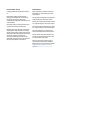 2
2
-
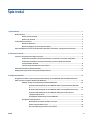 3
3
-
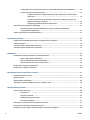 4
4
-
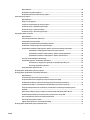 5
5
-
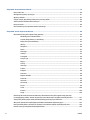 6
6
-
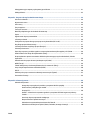 7
7
-
 8
8
-
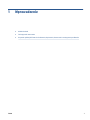 9
9
-
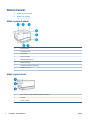 10
10
-
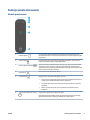 11
11
-
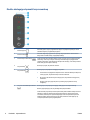 12
12
-
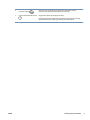 13
13
-
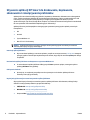 14
14
-
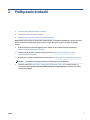 15
15
-
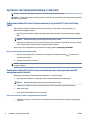 16
16
-
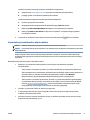 17
17
-
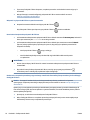 18
18
-
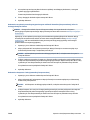 19
19
-
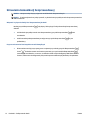 20
20
-
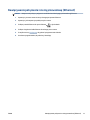 21
21
-
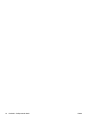 22
22
-
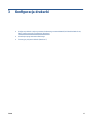 23
23
-
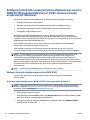 24
24
-
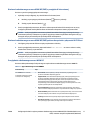 25
25
-
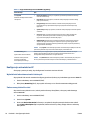 26
26
-
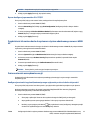 27
27
-
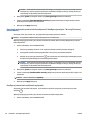 28
28
-
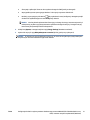 29
29
-
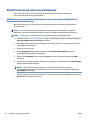 30
30
-
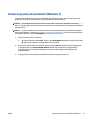 31
31
-
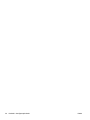 32
32
-
 33
33
-
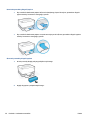 34
34
-
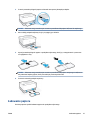 35
35
-
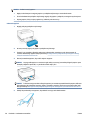 36
36
-
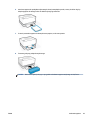 37
37
-
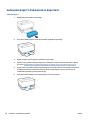 38
38
-
 39
39
-
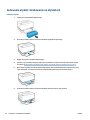 40
40
-
 41
41
-
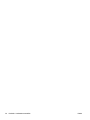 42
42
-
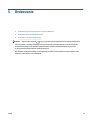 43
43
-
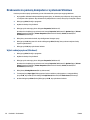 44
44
-
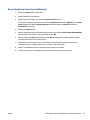 45
45
-
 46
46
-
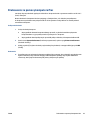 47
47
-
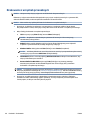 48
48
-
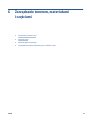 49
49
-
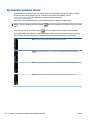 50
50
-
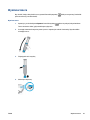 51
51
-
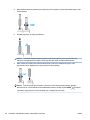 52
52
-
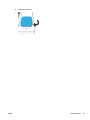 53
53
-
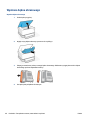 54
54
-
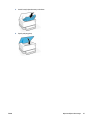 55
55
-
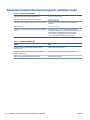 56
56
-
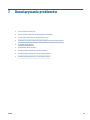 57
57
-
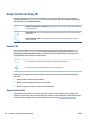 58
58
-
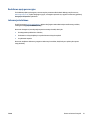 59
59
-
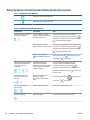 60
60
-
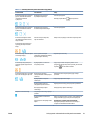 61
61
-
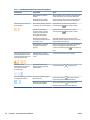 62
62
-
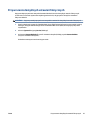 63
63
-
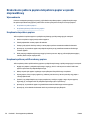 64
64
-
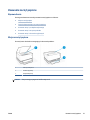 65
65
-
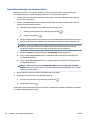 66
66
-
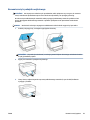 67
67
-
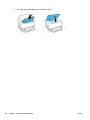 68
68
-
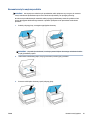 69
69
-
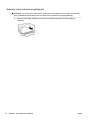 70
70
-
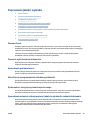 71
71
-
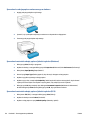 72
72
-
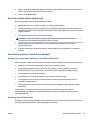 73
73
-
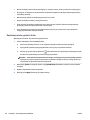 74
74
-
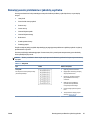 75
75
-
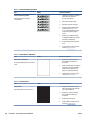 76
76
-
 77
77
-
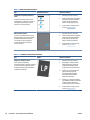 78
78
-
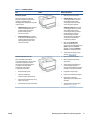 79
79
-
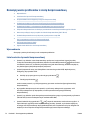 80
80
-
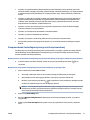 81
81
-
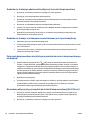 82
82
-
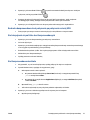 83
83
-
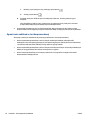 84
84
-
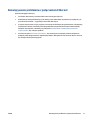 85
85
-
 86
86
-
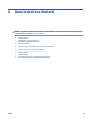 87
87
-
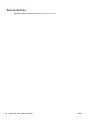 88
88
-
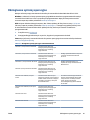 89
89
-
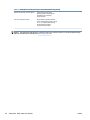 90
90
-
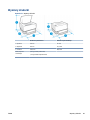 91
91
-
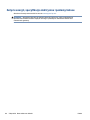 92
92
-
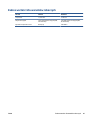 93
93
-
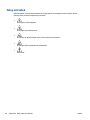 94
94
-
 95
95
-
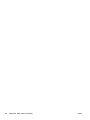 96
96
-
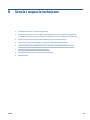 97
97
-
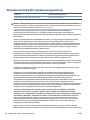 98
98
-
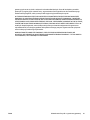 99
99
-
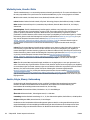 100
100
-
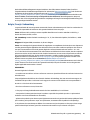 101
101
-
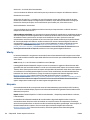 102
102
-
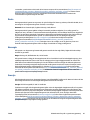 103
103
-
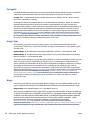 104
104
-
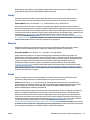 105
105
-
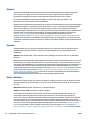 106
106
-
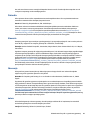 107
107
-
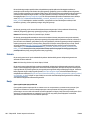 108
108
-
 109
109
-
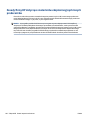 110
110
-
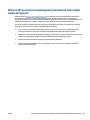 111
111
-
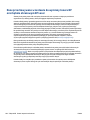 112
112
-
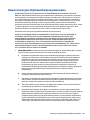 113
113
-
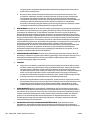 114
114
-
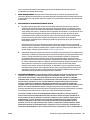 115
115
-
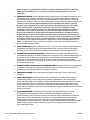 116
116
-
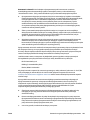 117
117
-
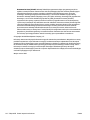 118
118
-
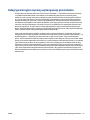 119
119
-
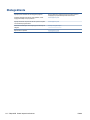 120
120
-
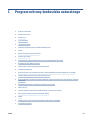 121
121
-
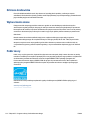 122
122
-
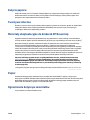 123
123
-
 124
124
-
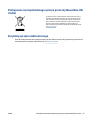 125
125
-
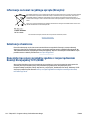 126
126
-
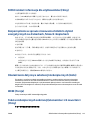 127
127
-
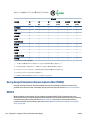 128
128
-
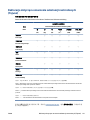 129
129
-
 130
130
-
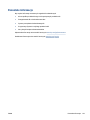 131
131
-
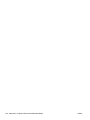 132
132
-
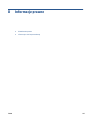 133
133
-
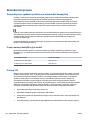 134
134
-
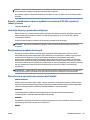 135
135
-
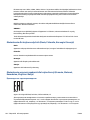 136
136
-
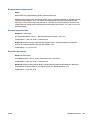 137
137
-
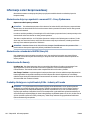 138
138
-
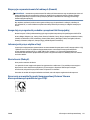 139
139
-
 140
140
-
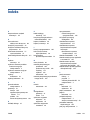 141
141
-
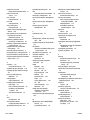 142
142
-
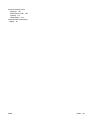 143
143
-
 144
144
HP Neverstop Laser 1000w Instrukcja obsługi
- Typ
- Instrukcja obsługi
- Niniejsza instrukcja jest również odpowiednia dla
Powiązane artykuły
-
HP Neverstop Laser 1000a instrukcja
-
HP Neverstop Laser MFP 1200nw instrukcja
-
HP Neverstop Laser MFP 1200nw Instrukcja obsługi
-
HP LaserJet Pro M203 Printer series Instrukcja obsługi
-
HP LaserJet Pro M203 Printer series Instrukcja obsługi
-
HP Color LaserJet Pro M155-M156 Printer series Instrukcja obsługi
-
HP Color LaserJet Pro M153-M154 Printer series Instrukcja obsługi
-
HP LaserJet Ultra M106 Printer series Instrukcja obsługi
-
HP LaserJet Pro M14-M17 Printer series Instrukcja obsługi
-
HP LaserJet Pro MFP M28-M31 Printer series Instrukcja obsługi